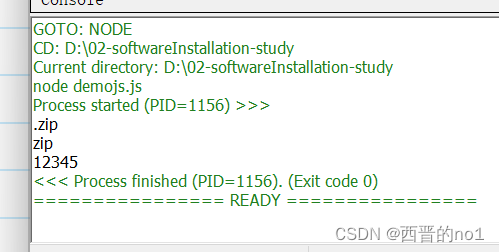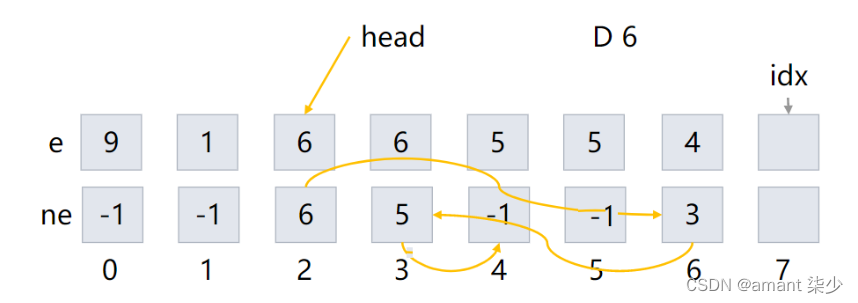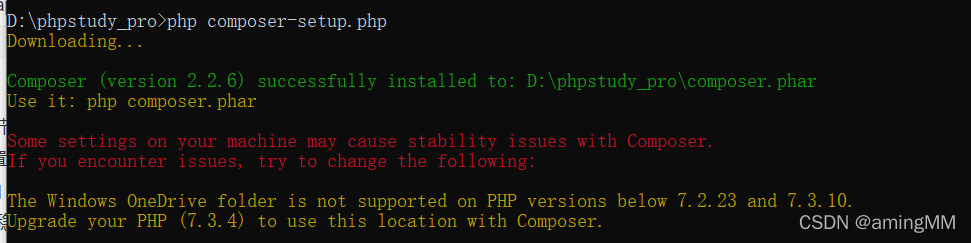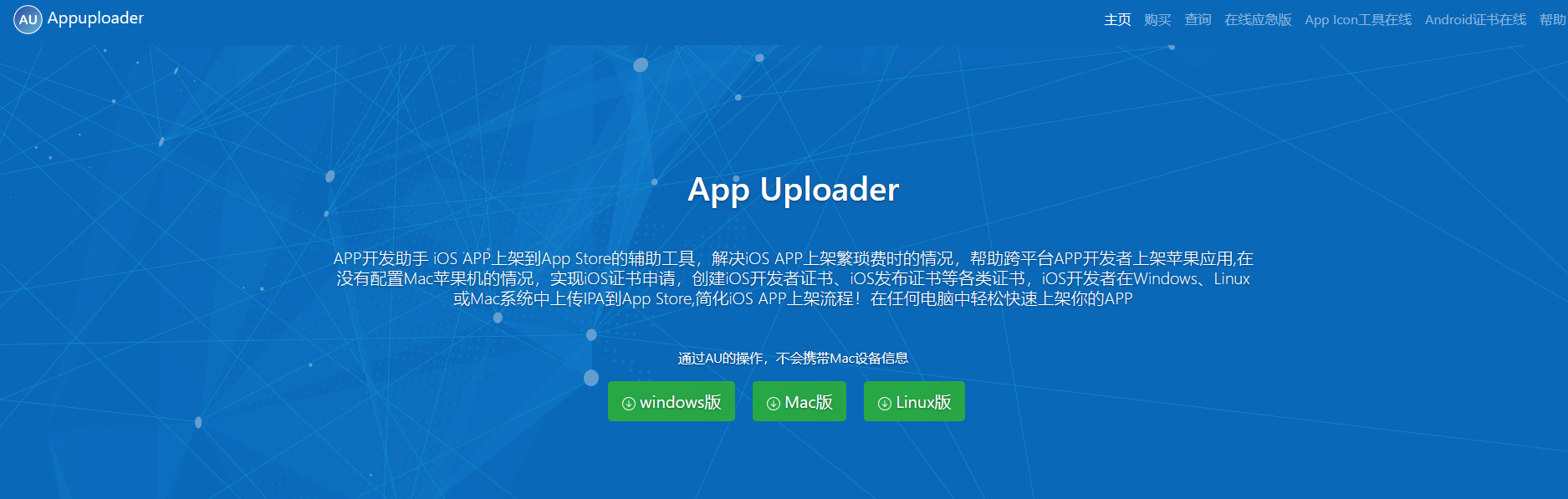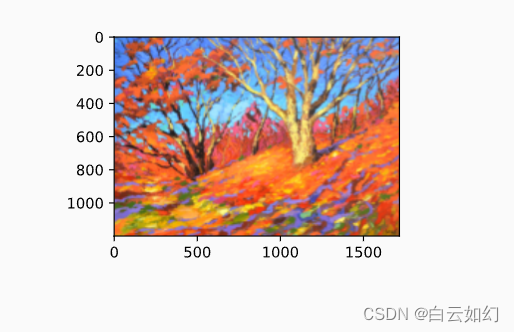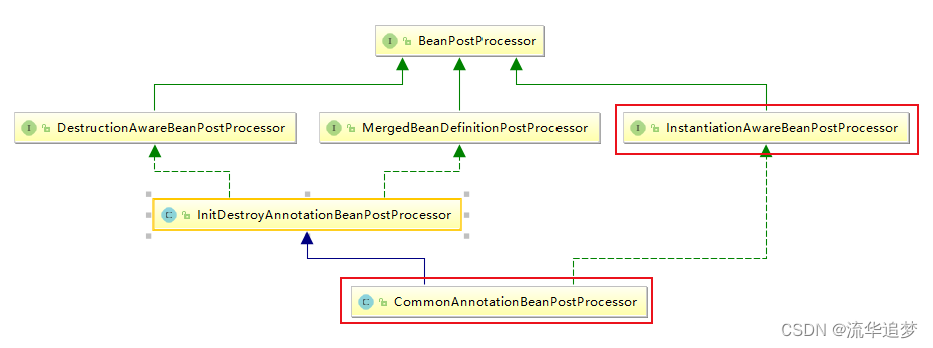Ps菜单:视图/标尺
View/Rulers
标尺 Rulers可帮助精确定位图像或元素。
标尺附属于文档窗口,按快捷键 Ctrl + R 可快速显示或隐藏标尺。
显示标尺后,当移动鼠标指针时,标尺内的标记会显示指针的位置。
◆ ◆ ◆
使用方法与技巧
1、更改标尺的零原点。
更改标尺原点(左上角标尺上的 (0, 0) 标志)可方便从图像上的特定点开始度量。
将指针放在窗口左上角标尺的交叉点(灰块)上,然后沿对角线向下拖移到图像上,就会看到一组十字线,它们标出了标尺上的新原点。
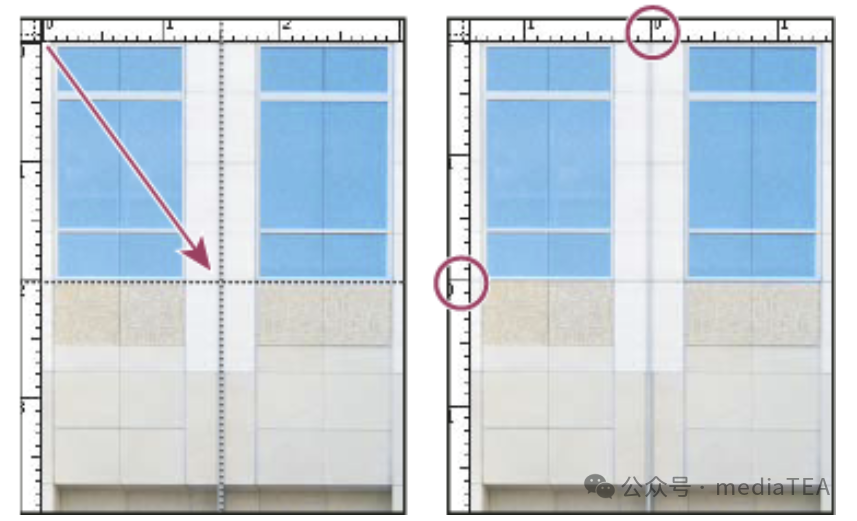
拖动时若按住 Shift 键,可使标尺原点与标尺刻度对齐。
Ps菜单:视图/对齐到
View/Snap To
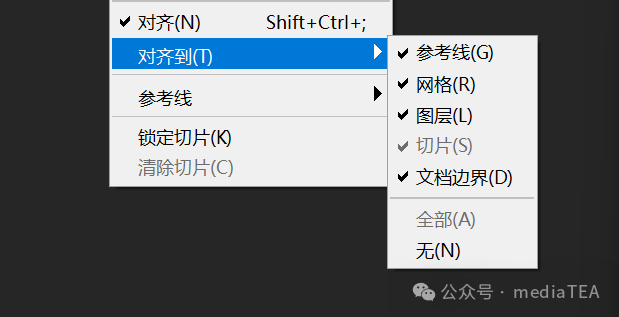
从子菜单中选择任意选项组合,可使得标尺原点自动与参考线 Guides、网格 Grid、图层 Layers、切片 Slices或文档边界 Artboard Bounds对齐。
要将标尺原点复位到默认值,请双击标尺左上角的灰块。
2、更改测量单位。
常用的单位为像素 Pixels。
可以设置为:英寸 Inches、厘米 Centimeters、毫米 Millimeters、点 Points、派卡 Picas、百分比 Percent等单位。
方法一:
在标尺上右击以选择刻度单位。
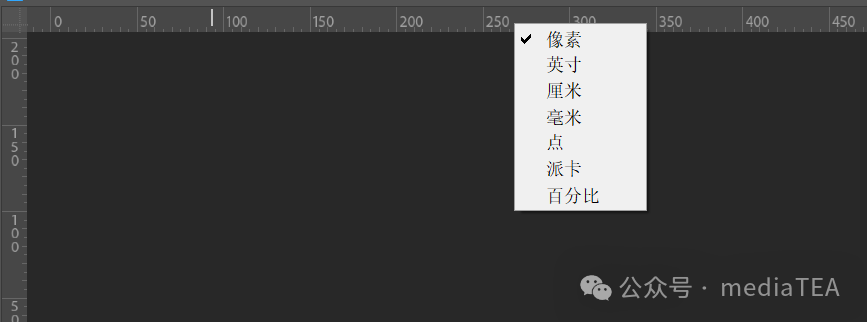
macOS:按住 Control 键单击标尺。
方法二:
双击标尺,可打开“首选项/单位与标尺” Units & Rulers。
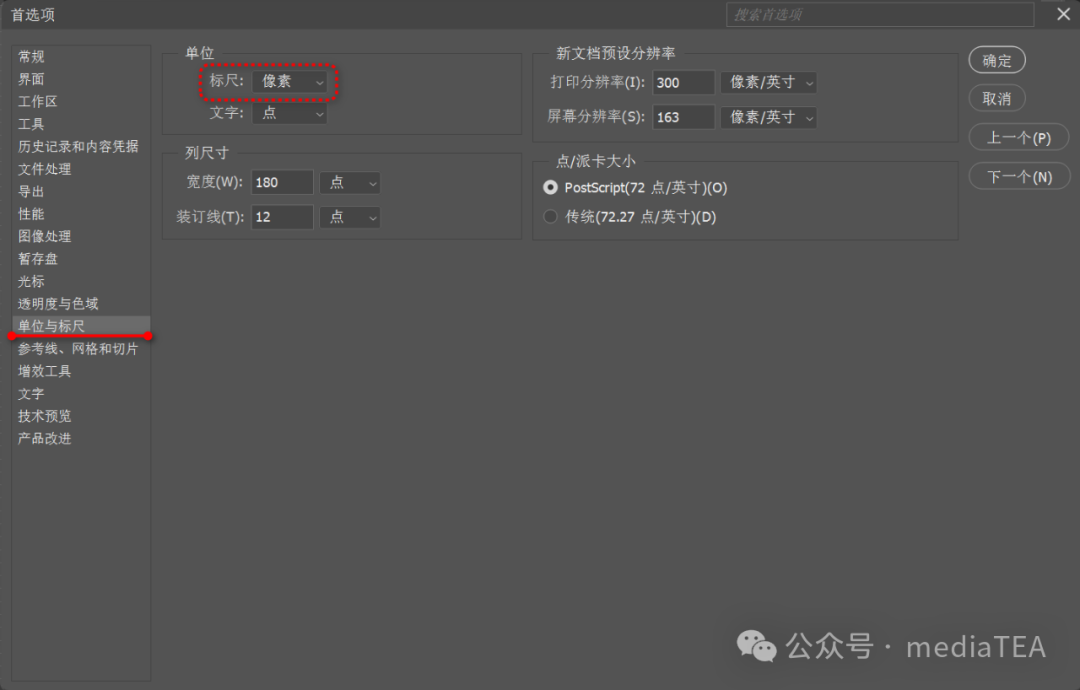
方法三:
可在“信息”面板中点击“十”图标进行更改。
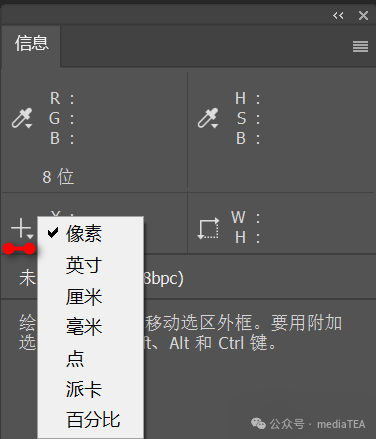
3、参考线的运用与标尺息息相关。
可以直接按住标尺向下或向右拉出参考线。
按住 Shift 键拉出时,可对齐刻度。
使用移动工具时,若将参考线拉回标尺,即可删除参考线。
请参阅:
《Ps:参考线》
◆ ◆ ◆
刻度单位
Photoshop 中常用的测量单位包括:百分比、像素、英寸、厘米、毫米、点和派卡。
其中,百分比(%)是一个相对单位,表示相对于原始尺寸的比例。
像素(px)是一个无具体尺寸的抽象单位,与物理尺寸的换算依赖于图像的分辨率(PPI)。
其它的都是可测量的实质单位。
英寸
Inches
英寸(in)是常用的印刷尺寸单位。
1英寸=2.54厘米=25.4毫米=72点=6派卡
厘米
Centimeters
厘米(cm)是国际单位制中长度单位,更常用于非美国标准的印刷尺寸。
1厘米=0.39英寸
换算公式:
厘米转英寸 = 厘米 / 2.54
英寸转厘米 = 英寸 * 2.54
毫米
Millimeters
毫米(mm)是更小的长度单位,常用于详细的打印规格说明。
1毫米=0.1厘米=0.039英寸
点
Points
印刷行业中的传统长度单位,常用于定义字体大小和边距。1 点约等于 1/72 英寸。
1点=1/72英寸=0.35毫米=1/12派卡
可以简写为 pt 或小写 p。
国际上通用使用“点制”(亦称“磅制”)来区分文字的大小。在中国大陆则是以“号制”(几号字体)为主,磅制为辅。
派卡
Picas
印刷行业中使用的另一个长度单位,常用于版面布局设计。1 派卡= 12 点。
1派卡=1/6英寸=12点
可以简写为 pc 或大写 P。
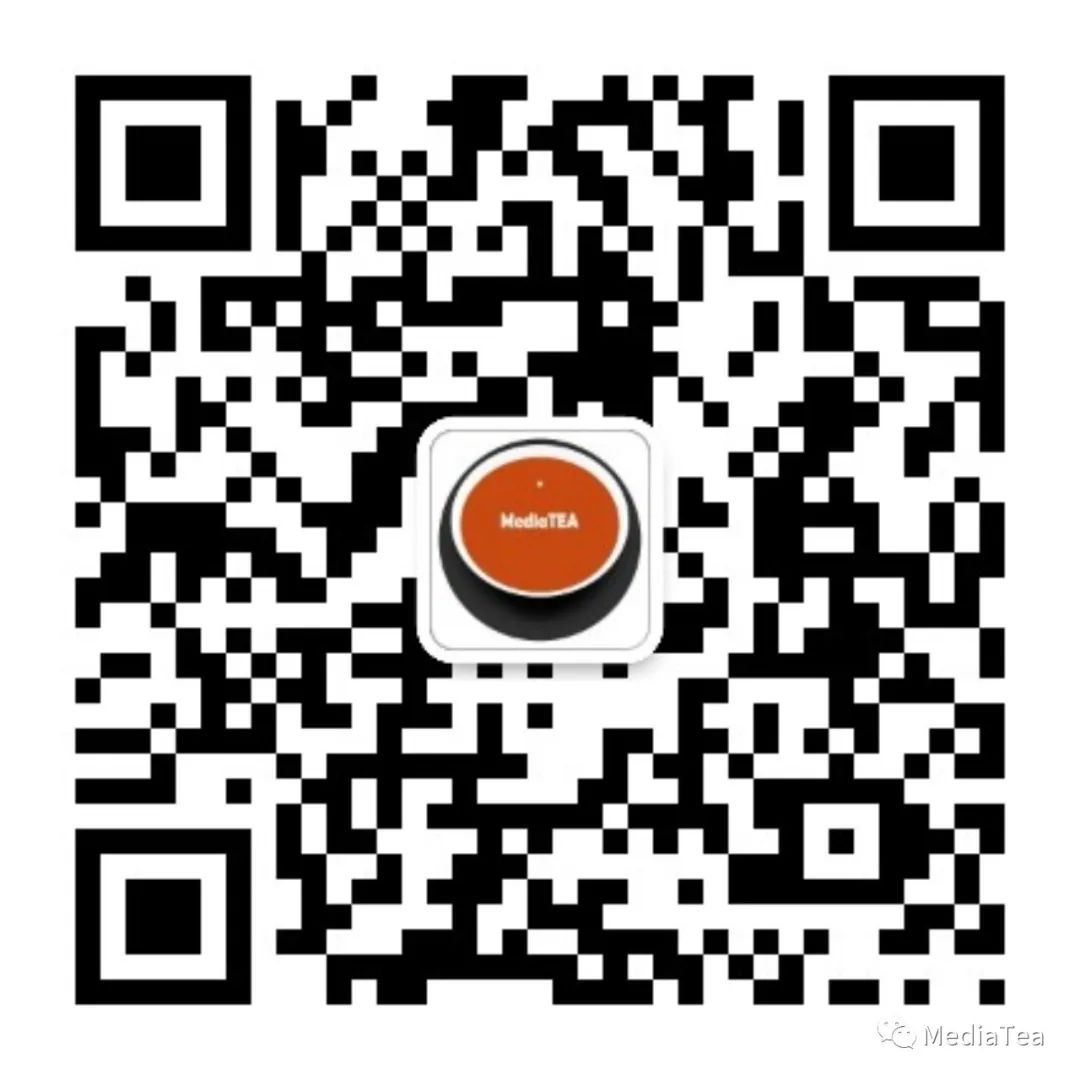
“点赞有美意,赞赏是鼓励”